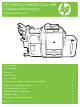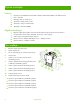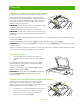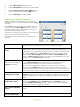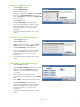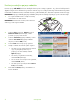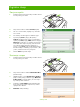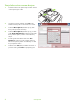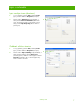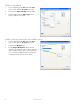HP CM8060/CM8050 Color MFP with Edgeline Technology - Kratki referentni vodič
www.hp.com
2
4 Dodirnite More Options (Dodatne opcije).
5 Dodirnite Original Size (Veličina izvornog dokumenta).
6 Odaberite Mixed Sizes (of same width) (Miješane
veličine (iste širine)), a zatim dodirnite OK (U redu).
7 Dodirnite Start Copy (Početak kopiranja).
Podešavanje postavki kopiranja
Uređaj ima nekoliko značajki tako da možete optimizirati
rezultate kopiranja. Te su značajke dostupne na zaslonu Copy
(Kopiranje).
Zaslon Copy (Kopiranje) (vidi gore) ima nekoliko stranica. Sa
prve stranice, dodirnite More Options (Dodatne opcije) za
prelazak na sljedeću stranicu. Zatim dodirnite strelicu gore ili
dolje za pomicanje do drugih stranica.
Za pojedinosti o korištenju opcije dodirnite opciju te nakon toga
gumb pomoći u gornjem desnom kutu zaslona.
Sljedeća tablica donosi pregled najčešće korištenih opcija
kopiranja.
Sides (Strane)
Ovu značajku koristite kako biste naznačili želite li da se izvorni dokument ispisuje s
jedne ili obje strane, te želite li da se kopije ispisuju s jedne ili obje strane.
Color/Black (U boji/crno-
bijelo)
Ovu značajku koristite kako biste odabrali hoće li se kopije ispisivati crno-bijelo ili u boji.
Odaberite Auto detect (Automatsko prepoznavanje) za automatsko prepoznavanje je li
svaka stranica izvornog dokumenta crno-bijela ili u boji i za stvaranje istih takvih kopija.
Ako odaberete Color (U boji) ili Auto detect (Automatsko prepoznavanje), također
možete odabrati Color Quality (Kvaliteta boja) Odaberite General Office (Opće
uredsko) ili Professional (Profesionalno). Za neke vrste papira kvaliteta boje može biti
postavljena samo na Professional (Profesionalno).
Staple/Collate
(Klamanje/Razvrstavanje) ili
Collate (Razvrstavanje)
Ako je priključen dodatni HP-ov mehanizam za završnu obradu s više funkcija, dostupna
je opcija Staple/Collate (Klamanje/Razvrstavanje). Ovu značajku koristite za
postavljanje opcija za klamanje i povezivanje stranica u skupine kopija.
Ako nije priključen dodatni HP-ov mehanizam za završnu obradu s više funkcija,
dostupna je opcija Collate (Razvrstavanje). Ovu značajku koristite za povezivanje
svakog skupa kopiranih stranica istim redoslijedom koji ima i izvorni dokument (123, 123
itd.) ili za povezivanje skupova koji sadrže kopije svake izvorne stranice (111, 222 itd.).
Reduce/Enlarge
(Smanjenje/Povećanje)
Ovu značajku koristite za smanjenje ili povećanje kopirane slike. Dodirnite okvir ispod
Scaling (Podešavanje veličine): kako biste odredili željeni postotak. Za smanjenje slike
odaberite vrijednost manju od 100%. Za povećanje slike odaberite vrijednost veću od
100%.
Image Adjustment
(Podešavanje slike)
Ovu značajku koristite za poboljšanje ukupne kvalitete kopije. Na primjer, možete
podesiti opcije Darkness (Tamno), Sharpness (Oštrina) i Contrast (Kontrast), a
postavku Background Cleanup (Čišćenje pozadine) možete koristiti za uklanjanje
blijedih slika s pozadine ili svijetlih boja pozadine.
Paper Selection (Odabir
papira)
Ovu značajku koristite za odabir ladice u koju može stati papir veličine i vrste koju želite
koristiti.
Original Size (Veličina
izvornog dokumenta)
Ovu značajku koristite za opisivanje veličine stranice izvornog dokumenta.